指纹考勤机使用的基本操作方法
指纹考勤机使用操作说明书

指纹考勤机使用操作说明书
一、产品简介
指纹考勤机是一种集人脸识别、指纹识别、IC卡识别、拍照等功能
于一身的考勤机,采用指纹识别门禁系统,可避免机械钥匙、IC卡被复
制的危害,在公司、学校等场所都有广泛的应用,以及更多的灵活性,避
免了不必要的安全风险,可以更加安全有效的保护人员的安全。
二、安装及调试
1、使用前请仔细阅读使用说明书,并检查产品是否完好,如有损坏,请勿使用。
2、请将考勤机安装在安全可靠的地方,以免发生意外情况。
3、准备必需的设备,接通电源,开启考勤机,将考勤机连接到电脑。
4、安装考勤机软件,根据设备的对应,将设备添加到软件内,调试
设备参数,设置设备的参数和设置考勤规则,使设备能够正常使用。
三、指纹考勤机使用步骤
1、将考勤机连接电源,打开电源,使考勤机处于开机状态,启动考
勤机,考勤机进入就绪状态;
2、在就绪状态下,刷指纹,考勤机将识别指纹,并显示出考勤人员
的信息;
3、进行考勤,使考勤机显示出考勤人员的信息,如姓名、时间等信息;
4、如果考勤机发出报警声音,说明指纹不能识别,需要重新刷指纹,重新进行考勤。
浩顺指纹考勤机使用流程
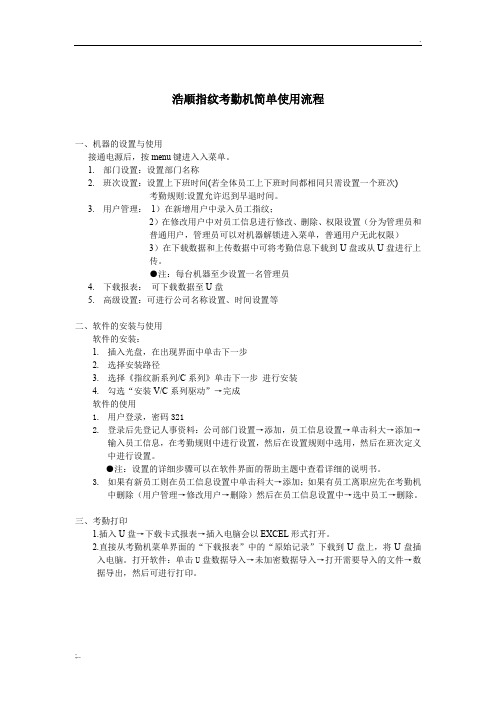
.;.. 浩顺指纹考勤机简单使用流程一、机器的设置与使用接通电源后,按menu键进入入菜单。
1.部门设置:设置部门名称2.班次设置:设置上下班时间(若全体员工上下班时间都相同只需设置一个班次)考勤规则:设置允许迟到早退时间。
3.用户管理:1)在新增用户中录入员工指纹;2)在修改用户中对员工信息进行修改、删除、权限设置(分为管理员和普通用户,管理员可以对机器解锁进入菜单,普通用户无此权限)3)在下载数据和上传数据中可将考勤信息下载到U盘或从U盘进行上传。
●注:每台机器至少设置一名管理员4.下载报表:可下载数据至U盘5.高级设置:可进行公司名称设置、时间设置等二、软件的安装与使用软件的安装:1.插入光盘,在出现界面中单击下一步2.选择安装路径3.选择《指纹新系列/C系列》单击下一步进行安装4.勾选“安装V/C系列驱动”→完成软件的使用1.用户登录,密码3212.登录后先登记人事资料:公司部门设置→添加,员工信息设置→单击科大→添加→输入员工信息,在考勤规则中进行设置,然后在设置规则中选用,然后在班次定义中进行设置。
●注:设置的详细步骤可以在软件界面的帮助主题中查看详细的说明书。
3.如果有新员工则在员工信息设置中单击科大→添加;如果有员工离职应先在考勤机中删除(用户管理→修改用户→删除)然后在员工信息设置中→选中员工→删除。
三、考勤打印1.插入U盘→下载卡式报表→插入电脑会以EXCEL形式打开。
2.直接从考勤机菜单界面的“下载报表”中的“原始记录”下载到U盘上,将U盘插入电脑。
打开软件:单击U盘数据导入→未加密数据导入→打开需要导入的文件→数据导出,然后可进行打印。
指纹考勤机的使用流程方法

指纹考勤机的使用流程方法1. 简介指纹考勤机是一种常见的办公设备,用于记录员工的考勤信息。
它通过员工的指纹信息进行识别和验证,可以高效准确地记录员工的上下班时间。
2. 准备工作在开始使用指纹考勤机之前,请确保已经完成以下准备工作: - 购买合适的指纹考勤机,并保证其正常运行; - 安装考勤机所需的软件,并完成相应的设置; -注册员工的指纹信息,并录入系统中; - 根据公司的实际情况,制定详细的考勤规则,并在系统中进行配置。
3. 开始使用指纹考勤机3.1 上班打卡当员工到达工作地点时,按照以下步骤进行上班打卡: 1. 将手指轻轻放置在考勤机上的指纹感应区域; 2. 等待指纹考勤机完成指纹验证; 3. 听到提示音后,确认打卡成功。
3.2 下班打卡当员工下班离开工作地点时,按照以下步骤进行下班打卡: 1. 将手指轻轻放置在考勤机上的指纹感应区域;2. 等待指纹考勤机完成指纹验证;3. 听到提示音后,确认打卡成功。
4. 注意事项为了保证指纹考勤机的正常使用,需要注意以下事项: - 请保证指纹考勤机的指纹感应区域清洁干燥,避免指纹识别的错误; - 如果指纹考勤机出现故障或无法正常工作,请联系维修人员进行处理; - 在注册员工的指纹信息时,请确保操作准确,避免录入错误的指纹信息; - 在考勤统计和管理时,请及时检查系统数据的准确性,确保考勤信息的完整性和准确性。
5. 总结指纹考勤机是一种方便高效的考勤工具,能够帮助企业准确记录员工的工作时间。
准备工作充分、正确使用考勤机,并注意一些细节问题,能够更好地发挥指纹考勤机的优势,提高员工的考勤管理效率。
以上就是指纹考勤机的使用流程方法的介绍,希望对您有所帮助!。
2024年考勤机的使用方法和管理制度(二篇)
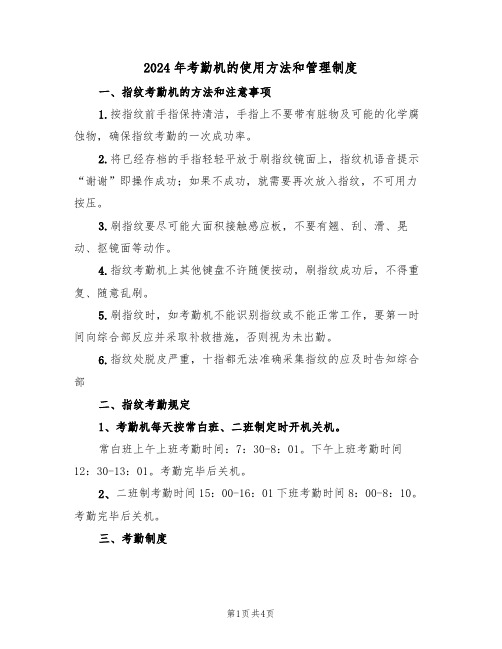
2024年考勤机的使用方法和管理制度一、指纹考勤机的方法和注意事项1.按指纹前手指保持清洁,手指上不要带有脏物及可能的化学腐蚀物,确保指纹考勤的一次成功率。
2.将已经存档的手指轻轻平放于刷指纹镜面上,指纹机语音提示“谢谢”即操作成功;如果不成功,就需要再次放入指纹,不可用力按压。
3.刷指纹要尽可能大面积接触感应板,不要有翘、刮、滑、晃动、抠镜面等动作。
4.指纹考勤机上其他键盘不许随便按动,刷指纹成功后,不得重复、随意乱刷。
5.刷指纹时,如考勤机不能识别指纹或不能正常工作,要第一时间向综合部反应并采取补救措施,否则视为未出勤。
6.指纹处脱皮严重,十指都无法准确采集指纹的应及时告知综合部二、指纹考勤规定1、考勤机每天按常白班、二班制定时开机关机。
常白班上午上班考勤时间:7:30-8:01。
下午上班考勤时间12:30-13:01。
考勤完毕后关机。
2、二班制考勤时间15:00-16:01下班考勤时间8:00-8:10。
考勤完毕后关机。
三、考勤制度(1)考勤机每天有两次指纹考勤记录者为全天出勤,有一次考勤记录为出勤半天。
参与考勤的人员若当日出现漏刷一次或两次,必须递交经公司经理审核后的请假条、补签条、早退条等文字证明,若无当日指纹识别考勤记录且没有文字证明的一律视为无故缺勤,按旷工处理。
(2)请假人员必须按公司的规定递交请假条,否则视为旷工。
(3)迟到人员需到综合部提交迟到记录,迟到____次以上者减当月考勤一天,不提交迟到记录者视为当天上午(下午)旷工。
迟到____分钟以上者视为旷工半天。
(4)无故旷工超过____天者按违反公司制度,给予开除。
四、考勤汇总每月终了,由综合部汇总当月考勤,审核无误后按此核算工资。
凡发现个人考勤不正确的应到综合部查询核对,经查明确实有错的给予纠正。
五、考勤机存有公司重要的考勤数据,任何人不准随便乱动,乱调。
2024年考勤机的使用方法和管理制度(二)随着科技的快速发展,考勤机的使用在办公场所中越来越普遍。
指纹考勤机指纹按压方法指导书

指纹考勤机是一种常见的员工考勤设备,其通过识别和记录员工指纹信息来实现准确的考勤管理。
为了正确使用指纹考勤机,我们需要掌握正确的指纹按压方法。
本指导书将详细介绍指纹考勤机的指纹按压方法,帮助用户正确使用该设备。
1. 准备工作在开始使用指纹考勤机之前,首先需要准备好指纹考勤机本身和相关的软件。
确保设备已经正确安装并连接好电源和网络,并按照软件说明正确设置和登记员工的指纹信息。
2. 指纹按压方法(1)正确的指纹按压角度指纹按压时,手指应该与指纹感应器垂直对齐,避免过大或过小的角度。
这样可以确保指纹信息的准确性和可靠性。
(2)适度的按压力度指纹按压的力度要适中,过轻或过重都会影响指纹信息的采集。
在按压的过程中应该保持手指的稳定,确保指纹可以完整地被感应器记录下来。
(3)保持手指的干燥和清洁在使用指纹考勤机之前,要确保手指干燥和清洁。
湿润或者脏的手指会影响指纹的采集,导致考勤记录不准确。
(4)避免头皮脂油和手汗头皮脂油和手汗都会附着在手指上,影响指纹信息的采集。
因此,在按压指纹前,应使用清洁纸巾擦拭手指,尽量减少汗水和油脂的影响。
(5)正确的指纹放置位置指纹应该完全放置在指纹感应器上,不能超出或者留出空隙。
确保指纹与感应器充分接触,以获得最准确的指纹信息。
3. 常见问题解答(1)指纹识别失败怎么办?如果指纹识别失败,首先检查手指是否干燥和清洁,如果不是,请用干净的纸巾擦拭手指,并重新按压指纹。
如果问题仍然存在,请联系技术支持人员进行进一步的故障排查。
(2)指纹识别速度慢怎么办?如果指纹识别速度慢,请检查网络连接是否稳定,设备的运行状态是否正常。
如果问题仍然存在,请联系技术支持人员进行进一步的故障排查。
(3)指纹信息采集失败怎么办?如果指纹信息采集失败,可能是手指放置不正确或者手指过于干燥。
请确认手指的放置位置是否正确,并确保手指干燥和清洁,然后重新按压指纹。
总结:指纹考勤机是一种方便、高效的员工考勤设备。
指纹考勤机使用操作说明书

以下说明尽做参考,实际操作以机器为准目录第一章考勤机基本操作介绍 (3)一、考勤机接口说明 (3)二、考勤机电源管理 (3)三、考勤机用户 (4)四、考勤机注册方式 (4)五、用户号码和密码 (4)六、考勤机的工作状态 (4)七、考勤机记录的数据 (5)八、考勤机的功能设置 (6)8.1本机设置 (6)8.2记录设置 (9)九、键盘 (10)9.1键盘配置 (10)9.2键盘功能 (10)十、菜单 (11)10.1 菜单的区分 (11)10.2 菜单的构成 (11)10.3 提示音和语音提示 (18)第二章考勤机的一般操作 (19)一、第一次操作流程 (19)1.1按“MENU”键进入管理操作状态 (19)1.2 按“ESC”键回到一般使用状态 (19)二、考勤状态下的使用方法 (20)2.1指纹考勤 (20)2.2密码考勤 (21)第三章考勤机的管理者操作方法 (23)一、管理者操作状态的操作步骤 (23)二、用户管理 (24)2.1 注册用户 (25)2.2 删除用户 (32)2.3 数据下载 (32)2.4 查询出入记录 (33)2.5 查询管理记录 (35)2.6删除全部记录 (36)三、高级设置 (37)3.1 本机设置 (38)3.2 记录设置 (42)四、信息查询 (45)第四章附件 (46)一、按手指时的注意事项 (46)二、软件使用许可证协议 (47)三、常见问题解答 (49)关于涉及人权隐私方面的声明 (51)第五章快速安装指南 (52)启动和关闭指纹机 (52)与电脑联机 (52)注册指纹 (55)删除指纹 (55)包装内配件的完整性 (56)第六章扩展功能 (57)一、考勤记录查询功能 (57)二、扩展接口 (59)第一章考勤机基本操作介绍一、考勤机接口说明指纹考勤机的通讯方式有三种:RS232、RS485、TCP/IP,这三种通讯方式都通过指纹机的RJ45接口通讯,如下图所示:注意:TCP/IP通讯功能为非标配功能,视具体机型而定二、考勤机上电源管理①按一次考勤机上的电源开关键,则开机并进入正常工作状态(考勤状态)。
指纹考勤机的使用说明
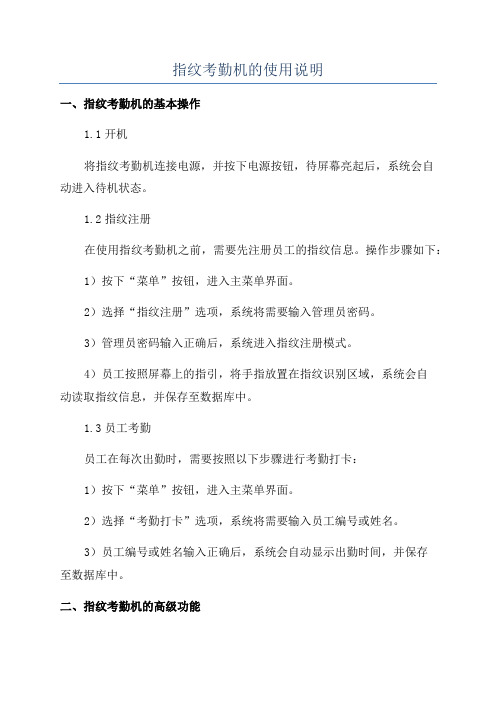
指纹考勤机的使用说明一、指纹考勤机的基本操作1.1开机将指纹考勤机连接电源,并按下电源按钮,待屏幕亮起后,系统会自动进入待机状态。
1.2指纹注册在使用指纹考勤机之前,需要先注册员工的指纹信息。
操作步骤如下:1)按下“菜单”按钮,进入主菜单界面。
2)选择“指纹注册”选项,系统将需要输入管理员密码。
3)管理员密码输入正确后,系统进入指纹注册模式。
4)员工按照屏幕上的指引,将手指放置在指纹识别区域,系统会自动读取指纹信息,并保存至数据库中。
1.3员工考勤员工在每次出勤时,需要按照以下步骤进行考勤打卡:1)按下“菜单”按钮,进入主菜单界面。
2)选择“考勤打卡”选项,系统将需要输入员工编号或姓名。
3)员工编号或姓名输入正确后,系统会自动显示出勤时间,并保存至数据库中。
二、指纹考勤机的高级功能2.1考勤统计1)按下“菜单”按钮,进入主菜单界面。
2)选择“考勤统计”选项,系统将需要输入管理员密码。
3)管理员密码输入正确后,系统会自动显示考勤统计信息,如出勤次数、迟到次数、早退次数等。
2.2打卡记录导出1)按下“菜单”按钮,进入主菜单界面。
2)选择“打卡记录导出”选项,系统将需要输入管理员密码。
3)管理员密码输入正确后,系统会自动将打卡记录导出至USB设备中。
2.3员工信息管理1)按下“菜单”按钮,进入主菜单界面。
2)选择“员工信息管理”选项,系统将需要输入管理员密码。
3)管理员密码输入正确后,系统会自动显示员工信息列表。
4)选择需要进行操作的员工,可以进行添加、删除、修改等操作。
三、注意事项3.1定期清洁为保持指纹考勤机的良好工作状态,需要定期清洁指纹识别区域和屏幕。
可以使用软布轻轻擦拭,避免使用含有化学物质的清洁剂。
3.2保护设备安全3.3密码管理管理员密码需要定期更换,并确保只有授权人员知晓。
员工的密码也需要妥善保管,避免被泄漏。
3.4数据备份为了避免数据丢失,建议定期备份指纹考勤机中的数据至外部存储设备,以防止因设备故障导致数据丢失的情况。
科密指纹考勤机硬件操作说明

科密指纹考勤机硬件操作说明一、开机操作1.开启电源:将考勤机与电源插座连接,打开电源开关;2.等待启动:考勤机会自动启动,启动成功后,显示屏将显示出欢迎界面和系统信息;二、考勤操作1.考勤模式切换:在考勤机的主界面,按下“菜单”按钮,通过上下方向键选择“考勤模式”,按下“确认”按钮进入考勤模式;2.指纹录入:在考勤模式下,将需要录入的指纹放在指纹传感器上,按下“确认”按钮开始录入指纹,录入成功后,将显示录入成功的提示信息;3.指纹验证:在考勤模式下,将已录入的指纹放在指纹传感器上,按下“确认”按钮进行指纹验证,验证成功后,将显示验证成功的提示信息,并记录考勤时间;4.查询考勤记录:在考勤模式下,按下“菜单”按钮,通过上下方向键选择“考勤记录”,按下“确认”按钮可以查询考勤记录,包括考勤时间、考勤结果等信息;5.清除考勤记录:在考勤模式下,按下“菜单”按钮,通过上下方向键选择“清除考勤记录”,按下“确认”按钮可以清除考勤记录;6.返回主界面:在考勤模式下,按下“返回”按钮可以返回到主界面。
三、其他操作1.设置操作:在主界面下,按下“菜单”按钮,通过上下方向键选择“设置”,按下“确认”按钮进入设置模式,可以进行相关设置,如时间、日期、显示方式等;2.帮助信息:在主界面下,按下“菜单”按钮,通过上下方向键选择“帮助”,按下“确认”按钮可以查看帮助信息,了解设备的相关操作方法;3.关机操作:在主界面下,按下“菜单”按钮,通过上下方向键选择“关机”,按下“确认”按钮进行关机操作,注意在关机前需要确保考勤机已保存所有数据。
四、使用注意事项1.请使用干净、干燥的手指进行指纹录入和验证,避免指纹传感器受到污染或受潮;2.合理安排指纹录入和验证的时间,避免大量人员同时使用考勤机导致系统繁忙;3.定期清理考勤机的指纹传感器和显示屏,保持设备的清洁和正常工作;4.注意保护考勤机的电源线和连接线,避免因线路故障导致考勤机无法正常运行;5.遵守相关法律法规,确保考勤机的合法使用,不得用于非法用途。
得力指纹考勤机操作指南(一)2024
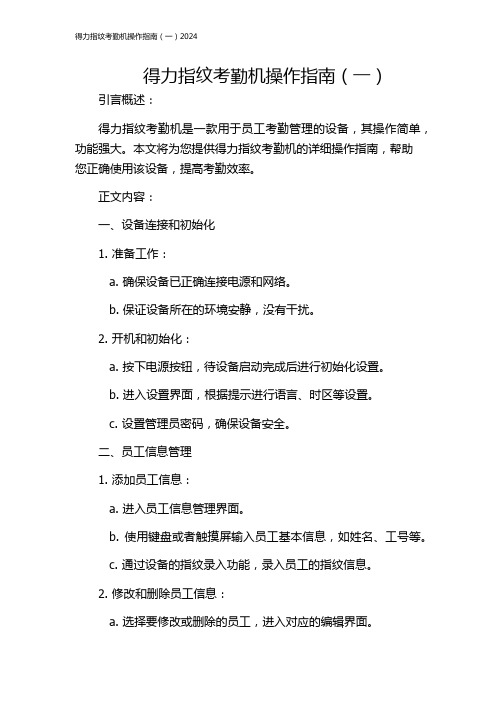
得力指纹考勤机操作指南(一)引言概述:得力指纹考勤机是一款用于员工考勤管理的设备,其操作简单,功能强大。
本文将为您提供得力指纹考勤机的详细操作指南,帮助您正确使用该设备,提高考勤效率。
正文内容:一、设备连接和初始化1. 准备工作:a. 确保设备已正确连接电源和网络。
b. 保证设备所在的环境安静,没有干扰。
2. 开机和初始化:a. 按下电源按钮,待设备启动完成后进行初始化设置。
b. 进入设置界面,根据提示进行语言、时区等设置。
c. 设置管理员密码,确保设备安全。
二、员工信息管理1. 添加员工信息:a. 进入员工信息管理界面。
b. 使用键盘或者触摸屏输入员工基本信息,如姓名、工号等。
c. 通过设备的指纹录入功能,录入员工的指纹信息。
2. 修改和删除员工信息:a. 选择要修改或删除的员工,进入对应的编辑界面。
b. 修改员工信息后,点击保存按钮进行确认。
c. 删除员工信息时,需进行二次确认来确保操作的准确性。
三、考勤设置和管理1. 设置考勤规则:a. 进入考勤规则设置界面。
b. 根据公司的考勤制度,设置考勤规则,包括上下班打卡时间、迟到早退等。
c. 保存设置并进行生效,确保考勤规则的正确执行。
2. 查看考勤记录:a. 进入考勤记录查询界面。
b. 输入查询条件,如员工工号、考勤日期等。
c. 点击查询按钮,系统将显示符合条件的考勤记录。
四、设备维护和故障排除1. 设备维护:a. 定期清洁设备外壳和指纹传感器,确保正常使用。
b. 更新设备固件,保持设备功能的稳定性和安全性。
2. 故障排除:a. 当设备出现故障时,检查电源和网络连接是否正常。
b. 尝试重新启动设备,可能会修复一些常见的故障。
c. 如问题仍然存在,联系设备供应商或技术支持人员进行进一步的故障排查和修复。
五、操作技巧和注意事项1. 预先备份数据:a. 定期备份员工信息和考勤记录,以防丢失。
2. 强化安全措施:a. 定期更改管理员密码以确保设备的安全性。
浩顺指纹考勤一体机操作指南
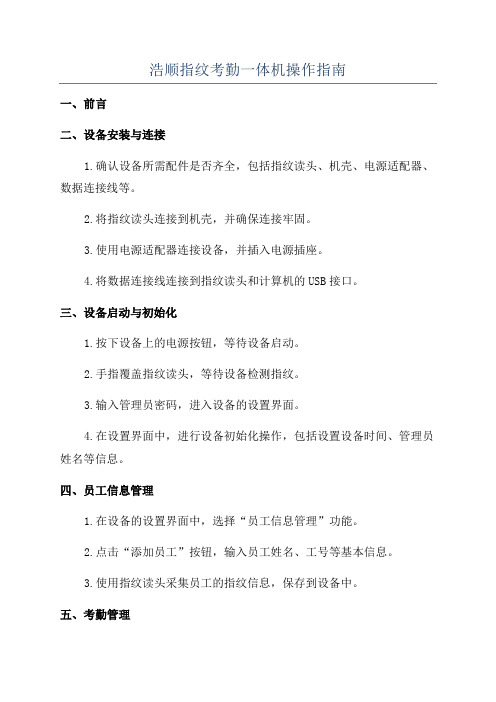
浩顺指纹考勤一体机操作指南一、前言二、设备安装与连接1.确认设备所需配件是否齐全,包括指纹读头、机壳、电源适配器、数据连接线等。
2.将指纹读头连接到机壳,并确保连接牢固。
3.使用电源适配器连接设备,并插入电源插座。
4.将数据连接线连接到指纹读头和计算机的USB接口。
三、设备启动与初始化1.按下设备上的电源按钮,等待设备启动。
2.手指覆盖指纹读头,等待设备检测指纹。
3.输入管理员密码,进入设备的设置界面。
4.在设置界面中,进行设备初始化操作,包括设置设备时间、管理员姓名等信息。
四、员工信息管理1.在设备的设置界面中,选择“员工信息管理”功能。
2.点击“添加员工”按钮,输入员工姓名、工号等基本信息。
3.使用指纹读头采集员工的指纹信息,保存到设备中。
五、考勤管理1.在设备的主界面中,选择“考勤管理”功能。
2.系统会自动显示当天的考勤记录,包括员工的签到时间、签退时间等信息。
3.点击“补签”按钮,可以手动修改员工的考勤记录。
4.点击“考勤统计”按钮,可以查看员工的考勤统计信息,包括迟到次数、早退次数等。
六、门禁控制1.在设备的主界面中,选择“门禁控制”功能。
2.点击“添加门禁”按钮,输入门禁名称、门禁地址等门禁信息。
3.设置门禁的开放时间和关闭时间,以及允许通过门禁的员工。
4.员工在指纹读头上刷卡,可以自动开启门禁。
七、设备管理1.在设备的设置界面中,选择“设备管理”功能。
2.可以进行设备时间校准、备份与恢复数据等管理操作。
3.通过“系统设置”可以修改设备密码、网络设置等设备相关配置。
八、故障排除1.若设备无法正常启动,检查电源是否连接正确,电源是否正常。
2.若设备无法检测到指纹,检查指纹读头连接是否牢固,重新连接或更换指纹读头。
3.若设备显示错误信息或无法正常工作,尝试重启设备或恢复出厂设置。
总结:本操作指南详细介绍了浩顺指纹考勤一体机的基本操作流程及常用功能,包括设备安装与连接、设备启动与初始化、员工信息管理、考勤管理、门禁控制、设备管理等。
指纹考勤机操作指南

指纹考勤机操作指南1.打开指纹机:先插上电源,打开电池开关,再按指纹机键盘左下角的开机键即可开机。
2.在指纹机上注册员工手指:按指纹机键盘上的MENU键,选注册用户,再按OK键,选用户按OK键,选新注册按OK键,选指纹注册按OK键,输入注册号按OK键,再叫员工的一只手指要相同姿势按三次,这样就注册成功了。
注册成功后每个员工的手指都对应有一个指纹号。
3.安装考勤软件:把机子配的考勤软件光盘放进光驱,双击JXWorkSystem软件进行安装,软件是全自动安装的,你一直点下一步就行。
4.打开软件:双击桌面上的考勤软件图标就可以进入软件,再点软件左上角的“登陆系统”就可以登陆,用户名是:admin,密码是:321。
5.设置软件员工信息:在软件桌面有一个流程图,你就进入第二个图的“(E)员工信息”,再点添加,再输入员工信息,注意:“卡号一定要跟员工的指纹号对应”不然采集不到数据,免卡不可以打勾。
6.把软件员工姓名下传到指纹机:用指纹机配的数据线把指纹机连一下电脑,再进入软件届面流程图的第一个图“(M)设备通讯”选择USB通信,通信密码要改为1263,再点“连接”,再点“员工信息及指纹管理”,再点“下载员工信息”,再点“上传员工信息”。
这样软件里的姓名就可以上传到指纹机里面,再去按手指,就可以显示这个员工的姓名。
7.用数据线采集考勤记录:用数据线连一下电脑,再进入“设备通讯”,选择USB通信,通信密码要改为1263,再点“连接”,再点“下载记录”下载完就退出考勤机通讯,再进入流程图的“(A)数据分析”,再点“开始分析”再退出,再进入“打卡明细表”,再双击一下左边的部门,就可以看到每个部门的考勤记录8.用U盘采集数据:把U盘插进指纹机(要用普通U盘才可以采集,移动硬盘、SD卡读卡器、MP3这些都不可以用),再按指纹机键盘的MENU键,就可以看到“U盘下载”,再选下载全部记录按OK,指纹机提示下载成功后,再按指纹机的ESE键退出,再拔出U盘。
指纹考勤机操作流程
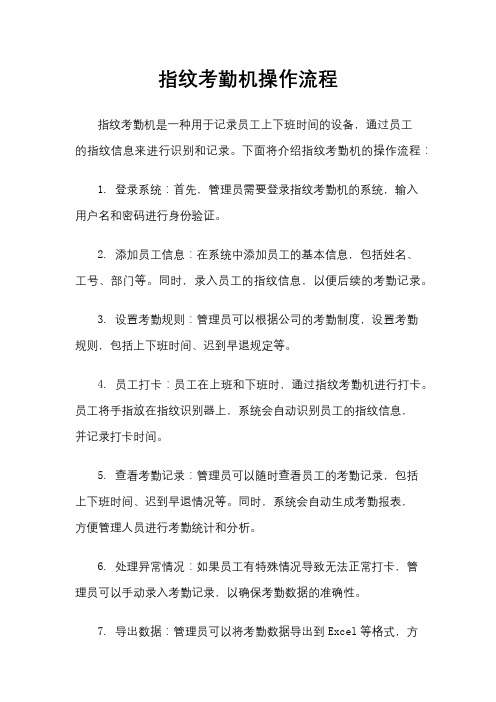
指纹考勤机操作流程
指纹考勤机是一种用于记录员工上下班时间的设备,通过员工
的指纹信息来进行识别和记录。
下面将介绍指纹考勤机的操作流程:
1. 登录系统:首先,管理员需要登录指纹考勤机的系统,输入
用户名和密码进行身份验证。
2. 添加员工信息:在系统中添加员工的基本信息,包括姓名、
工号、部门等。
同时,录入员工的指纹信息,以便后续的考勤记录。
3. 设置考勤规则:管理员可以根据公司的考勤制度,设置考勤
规则,包括上下班时间、迟到早退规定等。
4. 员工打卡:员工在上班和下班时,通过指纹考勤机进行打卡。
员工将手指放在指纹识别器上,系统会自动识别员工的指纹信息,
并记录打卡时间。
5. 查看考勤记录:管理员可以随时查看员工的考勤记录,包括
上下班时间、迟到早退情况等。
同时,系统会自动生成考勤报表,
方便管理人员进行考勤统计和分析。
6. 处理异常情况:如果员工有特殊情况导致无法正常打卡,管
理员可以手动录入考勤记录,以确保考勤数据的准确性。
7. 导出数据:管理员可以将考勤数据导出到Excel等格式,方
便进行进一步的处理和分析。
总的来说,指纹考勤机的操作流程简单方便,能够有效提高考勤效率和准确性,是现代企业管理中不可或缺的一部分。
通过科技手段的应用,可以更好地管理员工的考勤情况,提高企业的管理效率和员工的工作积极性。
考勤指纹打卡机操作流程
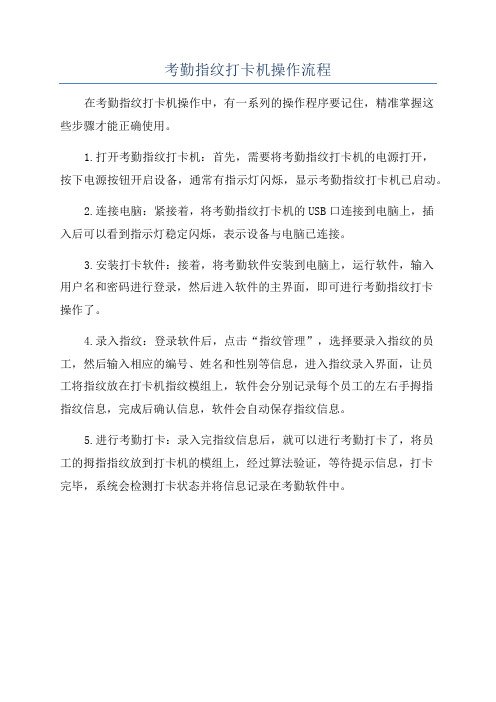
考勤指纹打卡机操作流程
在考勤指纹打卡机操作中,有一系列的操作程序要记住,精准掌握这
些步骤才能正确使用。
1.打开考勤指纹打卡机:首先,需要将考勤指纹打卡机的电源打开,
按下电源按钮开启设备,通常有指示灯闪烁,显示考勤指纹打卡机已启动。
2.连接电脑:紧接着,将考勤指纹打卡机的USB口连接到电脑上,插
入后可以看到指示灯稳定闪烁,表示设备与电脑已连接。
3.安装打卡软件:接着,将考勤软件安装到电脑上,运行软件,输入
用户名和密码进行登录,然后进入软件的主界面,即可进行考勤指纹打卡
操作了。
4.录入指纹:登录软件后,点击“指纹管理”,选择要录入指纹的员工,然后输入相应的编号、姓名和性别等信息,进入指纹录入界面,让员
工将指纹放在打卡机指纹模组上,软件会分别记录每个员工的左右手拇指
指纹信息,完成后确认信息,软件会自动保存指纹信息。
5.进行考勤打卡:录入完指纹信息后,就可以进行考勤打卡了,将员
工的拇指指纹放到打卡机的模组上,经过算法验证,等待提示信息,打卡
完毕,系统会检测打卡状态并将信息记录在考勤软件中。
考勤指纹打卡机操作指引
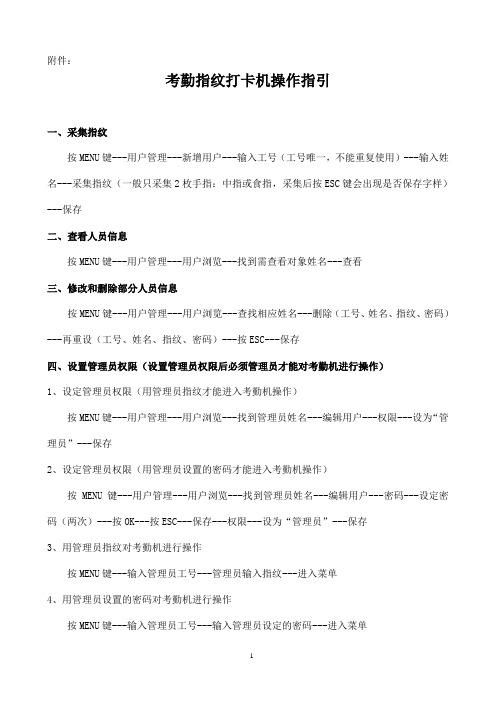
附件:考勤指纹打卡机操作指引一、采集指纹按MENU键---用户管理---新增用户---输入工号(工号唯一,不能重复使用)---输入姓名---采集指纹(一般只采集2枚手指:中指或食指,采集后按ESC键会出现是否保存字样)---保存二、查看人员信息按MENU键---用户管理---用户浏览---找到需查看对象姓名---查看三、修改和删除部分人员信息按MENU键---用户管理---用户浏览---查找相应姓名---删除(工号、姓名、指纹、密码)---再重设(工号、姓名、指纹、密码)---按ESC---保存四、设置管理员权限(设置管理员权限后必须管理员才能对考勤机进行操作)1、设定管理员权限(用管理员指纹才能进入考勤机操作)按MENU键---用户管理---用户浏览---找到管理员姓名---编辑用户---权限---设为“管理员”---保存2、设定管理员权限(用管理员设置的密码才能进入考勤机操作)按MENU键---用户管理---用户浏览---找到管理员姓名---编辑用户---密码---设定密码(两次)---按OK---按ESC---保存---权限---设为“管理员”---保存3、用管理员指纹对考勤机进行操作按MENU键---输入管理员工号---管理员输入指纹---进入菜单4、用管理员设置的密码对考勤机进行操作按MENU键---输入管理员工号---输入管理员设定的密码---进入菜单五、修改“管理员密码”权限按MENU键---用户管理---用户浏览---找到管理员姓名---编辑用户---密码---修改密码---按OK---按ESC---保存六、取消管理员权限1、取消管理员设置的密码按MENU键---用户管理---用户浏览---找到管理员姓名---删除---按ESC---删除密码---按OK---按ESC2、取消管理员指纹权限按MENU键---用户管理---用户浏览---找到管理员姓名---编辑用户---权限---按▲▼键---普通用户---按OK---按ESC----按OK保存七、时间设置(考勤指纹机的屏幕上显示的时间和日期)按MENU键---设置---其它设置---时间设置八、下载员工数据(初次采集员工指纹数据,必须下载员工数据发送到总经理工作部保存此人指纹信息,发送完后,第二次不用再操作“下载员工数据”)按MENU键---打印报表---下载员工数据---插入U盘---下载---上传到电脑---将数据发送到总经理工作部人事专职处九、下载考勤数据(每个月25号前发送给总经理工作部人事专职)按MENU键---打印报表---下载考勤数据---插入U盘---下载---上传到电脑---将数据发送到总经理工作部人事专职处十、查看员工出勤情况按MENU键---打印报表—出勤卡式报表---设置查看时间段---插入U盘---下载---上传到电脑查看数据情况---项目自存(请项目保存好出勤数据,备查)十一、删除员工信息按MENU键---用户管理---用户浏览---找到需删除人员姓名---删除---按OK ---保存十二、删除全部记录按MENU键---设置---其他设置---删除---删除全部记录常用键说明:1、MENU:进入菜单的操作键;2、OK:进入某一操作时的确定键和保存键;3、ESC:退出键;4、▲▼:进入菜单后操作时的上下选择键;5、⊙:关机键(先关机再拨电源.......,长按关机键2秒才能关机)6、0:退格键。
指纹考勤机使用的基本操作方法
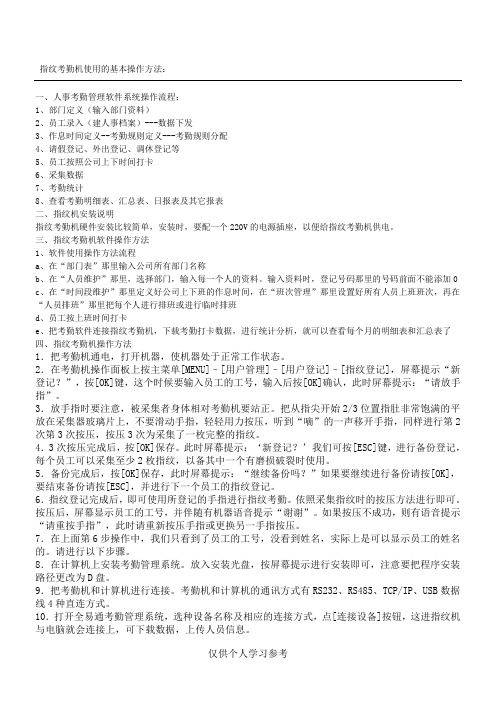
指纹考勤机使用的基本操作方法:一、人事考勤管理软件系统操作流程:1、部门定义(输入部门资料)2、员工录入(建人事档案)---数据下发3、作息时间定义--考勤规则定义---考勤规则分配4、请假登记、外出登记、调休登记等5、员工按照公司上下时间打卡6、采集数据7、考勤统计8、查看考勤明细表、汇总表、日报表及其它报表二、指纹机安装说明指纹考勤机硬件安装比较简单,安装时,要配一个220V的电源插座,以便给指纹考勤机供电。
三、指纹考勤机软件操作方法1、软件使用操作方法流程a、在“部门表”那里输入公司所有部门名称b、在“人员维护”那里,选择部门,输入每一个人的资料。
输入资料时,登记号码那里的号码前面不能添加0c、在“时间段维护”那里定义好公司上下班的作息时间,在“班次管理”那里设置好所有人员上班班次,再在“人员排班”那里把每个人进行排班或进行临时排班d、员工按上班时间打卡e、把考勤软件连接指纹考勤机,下载考勤打卡数据,进行统计分析,就可以查看每个月的明细表和汇总表了四、指纹考勤机操作方法1.把考勤机通电,打开机器,使机器处于正常工作状态。
2.在考勤机操作面板上按主菜单[MENU]–[用户管理]–[用户登记]–[指纹登记],屏幕提示“新登记?”,按[OK]键,这个时候要输入员工的工号,输入后按[OK]确认,此时屏幕提示:“请放手指”。
3.放手指时要注意,被采集者身体相对考勤机要站正。
把从指尖开始2/3位置指肚非常饱满的平放在采集器玻璃片上,不要滑动手指,轻轻用力按压,听到“嘀”的一声移开手指,同样进行第2次第3次按压,按压3次为采集了一枚完整的指纹。
4.3次按压完成后,按[OK]保存。
此时屏幕提示:‘新登记?’我们可按[ESC]键,进行备份登记,每个员工可以采集至少2枚指纹,以备其中一个有磨损破裂时使用。
5.备份完成后,按[OK]保存,此时屏幕提示:“继续备份吗?”如果要继续进行备份请按[OK],要结束备份请按[ESC],并进行下一个员工的指纹登记。
得力指纹考勤机操作指南(二)2024

得力指纹考勤机操作指南(二)引言概述:本文是针对得力指纹考勤机的操作指南的第二部分。
得力指纹考勤机是一种高效、准确的考勤管理工具,可以有效提高企业的考勤管理水平。
本文将从五个大点进行详细介绍,包括设备设置、员工管理、考勤记录查询、考勤统计报表和常见问题解答。
1. 设备设置:- 网络配置:设置考勤机的IP地址和网关,确保能够正常连接网络。
- 时间设置:通过对考勤机进行时间校准,确保考勤记录的准确性。
- 声音设置:调整考勤机的声音大小和提示音效,提供更好的使用体验。
2. 员工管理:- 增加员工:在考勤机上添加新员工的基本信息和指纹信息,确保员工能够正常进行考勤。
- 删除员工:从考勤机中删除员工的信息,包括指纹信息和考勤记录,用于离职员工的处理。
- 修改员工信息:对已有员工信息进行修改,如姓名、工号等,以便保持员工信息的准确性。
3. 考勤记录查询:- 日常查询:通过考勤机的界面查询员工的每日考勤记录,包括签到时间、签退时间等信息。
- 批量查询:批量查询一段时间内员工的考勤记录,方便管理人员进行考勤统计和分析。
- 异常记录查询:查询异常考勤记录,如迟到早退、缺勤等,及时处理相关问题。
4. 考勤统计报表:- 员工考勤报表:生成员工的每日、每周、每月的考勤报表,方便用于工资结算和绩效评估等用途。
- 统计分析报表:通过考勤机的软件生成各种考勤统计报表,包括迟到早退情况、缺勤情况等,帮助企业进行考勤管理。
5. 常见问题解答:- 指纹识别失败的处理方法:分析指纹识别失败的原因,并提供相应的解决方案,以提高识别率。
- 网络连接失败的处理方法:介绍网络连接失败的可能原因和解决方法,确保考勤机能够正常连接网络。
- 数据丢失的处理方法:提供数据备份和恢复的方法,防止考勤记录数据丢失的风险。
总结:得力指纹考勤机是一款功能丰富、易于操作的考勤管理工具。
通过准确的指纹识别技术和完善的考勤管理功能,能够提高企业考勤管理的效率和准确性。
指纹考勤机使用操作说明书

指纹考勤机使用操作说明书一、简介二、设备组成1.主机:负责控制设备的运行和处理指纹信息的核心部分。
2.显示屏:用于显示考勤相关信息,如时间、日期、员工姓名等。
3.键盘:用于进行设备设置和员工信息录入等操作。
4.指纹传感器:用于采集员工的指纹信息。
5.网络接口:用于连接设备至网络,实现数据的远程管理和备份。
三、操作步骤1.首次使用前的设置a.打开主机电源,等待设备启动。
b.设置管理员权限密码:按下键盘上的“设置”按钮,然后输入管理员密码并确认。
管理员密码用于设备的管理和设置,务必牢记。
c.设置日期和时间:在主机上显示的日期和时间一般默认为出厂设置,需要根据实际情况进行调整。
按下键盘上的“设置”按钮,然后进入日期和时间设置界面,按照提示进行设置。
d.设置网络连接:将指纹考勤机连接至网络,根据设备的网络设置向导,输入正确的网络配置信息,确保设备可以正常连接至服务器。
2.员工信息录入a.按下键盘上的“录入”按钮,进入员工信息录入界面。
b.按照提示,输入员工的基本信息,如姓名、工号等。
确认输入后,系统会要求员工进行指纹注册。
c.员工将自己的手指按在指纹传感器上,直到设备显示注册成功。
d.重复以上步骤,录入其他员工的信息。
3.员工考勤打卡a.员工到达工作岗位后,将手指按在指纹传感器上。
b.设备会自动识别员工的指纹信息,并进行比对。
c.如果比对成功,设备会显示打卡成功,并记录打卡时间和员工姓名。
d.如果比对失败,设备会显示打卡失败,请员工重新按压指纹传感器。
四、注意事项1.保持设备清洁:由于指纹传感器是直接接触人体的部分,因此要定期清洁设备,避免指纹传感器上的污垢影响识别效果。
2.管理员权限的保护:管理员密码是设备设置的核心部分,务必定期更换密码并保密,避免密码泄露导致设备被他人恶意操作。
3.网络连接的稳定性:连接至网络后,设备的数据会实时传输至服务器,请确保网络连接的稳定性,避免数据丢失或延迟。
4.数据的备份和存储:建议设备互联网连接正常的情况下进行数据的定期备份,以免丢失重要考勤记录。
指纹考勤机使用操作说明书
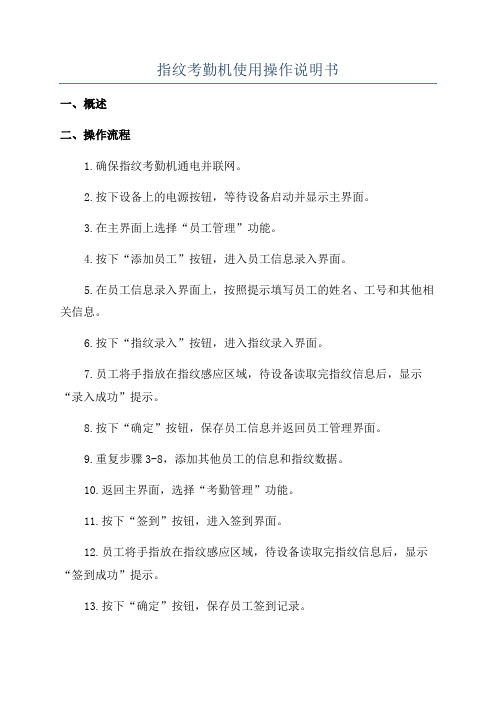
指纹考勤机使用操作说明书一、概述二、操作流程1.确保指纹考勤机通电并联网。
2.按下设备上的电源按钮,等待设备启动并显示主界面。
3.在主界面上选择“员工管理”功能。
4.按下“添加员工”按钮,进入员工信息录入界面。
5.在员工信息录入界面上,按照提示填写员工的姓名、工号和其他相关信息。
6.按下“指纹录入”按钮,进入指纹录入界面。
7.员工将手指放在指纹感应区域,待设备读取完指纹信息后,显示“录入成功”提示。
8.按下“确定”按钮,保存员工信息并返回员工管理界面。
9.重复步骤3-8,添加其他员工的信息和指纹数据。
10.返回主界面,选择“考勤管理”功能。
11.按下“签到”按钮,进入签到界面。
12.员工将手指放在指纹感应区域,待设备读取完指纹信息后,显示“签到成功”提示。
13.按下“确定”按钮,保存员工签到记录。
14.返回主界面,选择“考勤报表”功能,可以查看员工的考勤记录和相关统计信息。
三、注意事项1.设备通电后需要等待一段时间启动,如果长时间没有反应,可以重新插拔电源尝试。
2.添加员工信息时,请确保输入的信息准确无误,一旦保存后将无法修改。
3.指纹录入时,请确保员工的手指干净并放置准确,避免录入不成功。
4.员工签到时,请确保手指放置稳定,避免签到不成功。
5.管理员可以通过指纹考勤机的设置功能进行考勤规则的配置和其他相关设置。
四、常见问题解答1.为什么指纹录入失败?2.如何导出员工的考勤记录?答:通过考勤报表功能可以查看员工的考勤记录,如果需要导出记录,可以将考勤机连接到计算机,并通过软件将数据导出。
3.如何查询一些员工的考勤时间?答:在考勤报表功能中,可以输入员工的姓名或工号等关键字进行查询,系统会筛选出符合条件的考勤记录。
4.是否可以删除员工的指纹数据?答:管理员可以通过员工管理界面的删除按钮删除员工的指纹数据,但请注意,删除后无法恢复,谨慎操作。
5.如何修改设备的设置?答:在主界面上选择设置功能,可以进行设备的基本设置、考勤规则的设置和其他相关设置。
指纹考勤机使用说明(共3篇)
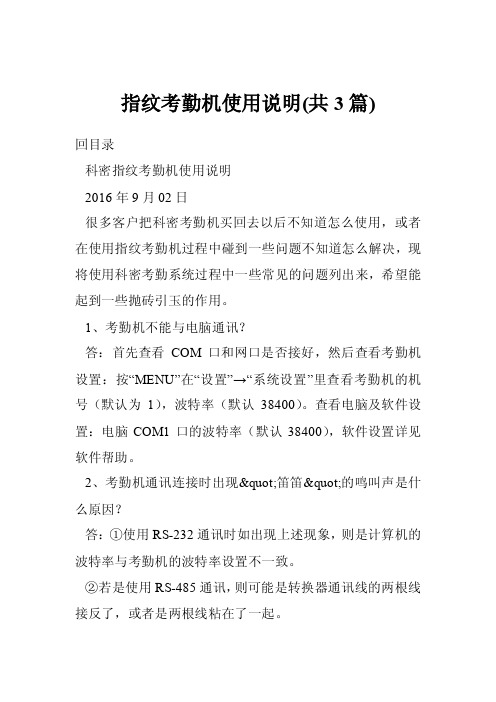
指纹考勤机使用说明(共3篇)回目录科密指纹考勤机使用说明2016年9月02日很多客户把科密考勤机买回去以后不知道怎么使用,或者在使用指纹考勤机过程中碰到一些问题不知道怎么解决,现将使用科密考勤系统过程中一些常见的问题列出来,希望能起到一些抛砖引玉的作用。
1、考勤机不能与电脑通讯?答:首先查看COM口和网口是否接好,然后查看考勤机设置:按“MENU”在“设置”→“系统设置”里查看考勤机的机号(默认为1),波特率(默认38400)。
查看电脑及软件设置:电脑COM1口的波特率(默认38400),软件设置详见软件帮助。
2、考勤机通讯连接时出现"笛笛"的鸣叫声是什么原因?答:①使用RS-232通讯时如出现上述现象,则是计算机的波特率与考勤机的波特率设置不一致。
②若是使用RS-485通讯,则可能是转换器通讯线的两根线接反了,或者是两根线粘在了一起。
3、考勤机打开后一直反复显示"请重按(离开)手指",请问是什么问题?应如何解决?答:出现这种问题的原因可能是:①使用久了,采集头表面变得不清洁,或有划痕,会使采集头误认为表面有按手指,而并不能通过,所以出现此问题。
这种情况下可以使用不干胶胶布粘贴采集头表面的脏物。
②指纹采集头的连线脱松或已松掉。
③主板芯片坏了。
若是第②、③项两个原因,则需要与供应商联系,申请保修。
4、有些用户指纹考勤经常无法验证通过,该如何解决该问题?答:如下的一些情况可能会导致有的员工难于使用或根本不能够使用指纹进行考勤:①一些手指上指纹被磨平;②手指上褶皱太多,经常变化;③手指上脱皮严重;指纹无法识别的用户,可将该指纹删除再重新登记,或登记另一枚手指。
这种用户在登记指纹时,需要选择使用质量较好的指纹(褶皱少、不起皮、指纹清晰),尽量使手指接触指纹采集头面积大一些,登记完成后做一下比对测试;并建议多注册几枚备份手指。
5、如何清除考勤机的管理员?答:可以用考勤机和计算机通讯,通讯成功后,进入考勤机管理标签页,单击清除管理员按钮,可以清除考勤机的管理员,断开连接后,就可以进入考勤机的菜单模式了。
指纹考勤机的使用方法

指纹考勤机的使用方法
1、员工在打考勤时,手指平压于指纹采集窗口中心的正上方,指纹尽量对正窗口中心,手指不要倾斜或放在指纹采集窗口太偏的位置。
指纹输入结束后,出现语音提示“谢谢”为成功验证指纹。
若失败时则会提示语音为“请重新按手指”,则需再次验证指纹或者验证备用指纹。
2、不得将水、油、灰尘等物质留在指纹采集窗口上,也不要用尖硬的物质接触考勤机。
若有个人损坏情况,将对其通告批评并做出相应经济赔偿。
3、保持手指水平按在指纹采集头上,并且覆盖尽可能大的面积。
不要垂直点击指纹在指纹采集头上,不要快速的敲击手指,也不要滑动手指。
4、若手指皮肤干燥无法输入有效指纹,可用力摩擦手指与手掌因为摩擦可以产生油脂,或可采用哈气等办法,适当湿润手指。
5、每位员工在采集指纹时都采集1-2个手指,当其中一个由于某种原因不能及时输入成功时,可采用另一只备份手指考勤。
6、考勤机已设定管理员,其他人员不得随意操作考勤机键盘。
若遇到自己无法解决的问题,可与办公室考勤员联系处理。
- 1、下载文档前请自行甄别文档内容的完整性,平台不提供额外的编辑、内容补充、找答案等附加服务。
- 2、"仅部分预览"的文档,不可在线预览部分如存在完整性等问题,可反馈申请退款(可完整预览的文档不适用该条件!)。
- 3、如文档侵犯您的权益,请联系客服反馈,我们会尽快为您处理(人工客服工作时间:9:00-18:30)。
指纹考勤机使用的基本操作方法公司标准化编码 [QQX96QT-XQQB89Q8-NQQJ6Q8-MQM9N]指纹考勤机使用的基本操作方法:一、人事考勤管理软件系统操作流程:1、部门定义(输入部门资料)2、员工录入(建人事档案)---数据下发3、作息时间定义--考勤规则定义---考勤规则分配4、请假登记、外出登记、调休登记等5、员工按照公司上下时间打卡6、采集数据7、考勤统计8、查看考勤明细表、汇总表、日报表及其它报表二、指纹机安装说明指纹考勤机硬件安装比较简单,安装时,要配一个220V的电源插座,以便给指纹考勤机供电。
三、指纹考勤机软件操作方法1、软件使用操作方法流程a、在“部门表”那里输入公司所有部门名称b、在“人员维护”那里,选择部门,输入每一个人的资料。
输入资料时,登记号码那里的号码前面不能添加0c、在“时间段维护”那里定义好公司上下班的作息时间,在“班次管理”那里设置好所有人员上班班次,再在“人员排班”那里把每个人进行排班或进行临时排班d、员工按上班时间打卡e、把考勤软件连接指纹考勤机,下载考勤打卡数据,进行统计分析,就可以查看每个月的明细表和汇总表了四、指纹考勤机操作方法1.把考勤机通电,打开机器,使机器处于正常工作状态。
2.在考勤机操作面板上按主菜单 [MENU] – [用户管理] – [用户登记] –[指纹登记],屏幕提示“新登记?”,按 [OK]键,这个时候要输入员工的工号,输入后按 [OK]确认,此时屏幕提示:“请放手指”。
3.放手指时要注意,被采集者身体相对考勤机要站正。
把从指尖开始2/3位置指肚非常饱满的平放在采集器玻璃片上,不要滑动手指,轻轻用力按压,听到“嘀”的一声移开手指,同样进行第2次第3次按压,按压3次为采集了一枚完整的指纹。
4.3次按压完成后,按 [OK] 保存。
此时屏幕提示:‘新登记?’我们可按[ESC] 键,进行备份登记,每个员工可以采集至少2枚指纹,以备其中一个有磨损破裂时使用。
5.备份完成后,按 [OK] 保存,此时屏幕提示:“继续备份吗?”如果要继续进行备份请按 [OK],要结束备份请按 [ESC] ,并进行下一个员工的指纹登记。
6.指纹登记完成后,即可使用所登记的手指进行指纹考勤。
依照采集指纹时的按压方法进行即可。
按压后,屏幕显示员工的工号,并伴随有机器语音提示“谢谢”。
如果按压不成功,则有语音提示“请重按手指”,此时请重新按压手指或更换另一手指按压。
7.在上面第6步操作中,我们只看到了员工的工号,没看到姓名,实际上是可以显示员工的姓名的。
请进行以下步骤。
8.在计算机上安装考勤管理系统。
放入安装光盘,按屏幕提示进行安装即可,注意要把程序安装路径更改为D盘。
9.把考勤机和计算机进行连接。
考勤机和计算机的通讯方式有RS232、RS485、TCP/IP、USB数据线4种直连方式。
10.打开全易通考勤管理系统,选种设备名称及相应的连接方式,点 [连接设备]按钮,这进指纹机与电脑就会连接上,可下载数据,上传人员信息。
五指纹考勤机的使用方法。
1、新建用户按“MENU”键进入考勤机操作菜单,1是用户管理---1/新增用户---指纹、密码、ID卡登记---按OK确定----显示工号:000000001 ---输入姓名---请正确按放手指!第一次----请正确按放手指!第二次----请正确按放手指!第三次---指纹注册000000001登记成功----指纹注册是否继续?否ESC、是OK2、个人部门设置按“MENU”键进入考勤机操作菜单,1是用户管理---2/用户浏览----用户选择-----调到部门(用户管理)---选择部门---按上下键选择部门---按OK确定3、增加班次按“MENU”键进入考勤机操作菜单,选择2/设置----增加班次----编辑班次上下班时间----编辑班次名称---选择班次4、部门斑次设定按“MENU”键进入考勤机操作菜单,选择1/用户管理----3/部门管理----选择部门名称-----选择班次名称----按OK确定。
5、管理员设定按“MENU”键进入考勤机操作菜单,选择1/用户管理----2/用户浏览-----选择用户-----选择11/权限(普通用户、管理员)6、输出报表按“MENU”键进入考勤机操作菜单,选择4/打印报表----1出勤卡式报表、2考勤异常统计、3下载考勤数据、4下载员工数据----把U盘接入考勤机USB接口,选择需要的报表注:U盘上生成的XML,数据可以用IE浏览器打开。
XML数据可以用Excel修改编辑。
一、刷指纹方法和注意事项1、按指纹前,应注意手指是否干净。
手指上不要带有脏物及可能的化学腐蚀物,按指纹前手指保持清洁,确保指纹考勤的一次成功率。
2、将已经存档的手指平放于刷指纹镜面上,指纹机语音提示“谢谢”即操作成功;如果不成功,就需要再次放入指纹,或者用备用指纹刷。
3、刷指纹要尽可能大面积接触感应板,不要有翘、刮、滑、晃动、抠镜面等动作。
4、指纹考勤机上其他键盘不许随便按动,刷指纹成功后,不得重复、随意乱刷。
5、指纹考勤机对手指干燥、太冷等会感应失灵,自己要提前处理后再试(可用口呵温、润)手不可有水。
6、刷指纹时,如考勤机不能识别指纹或不能正常工作,要第一时间向人力资源部反应并采取补救措施,否则视为未出勤。
7、指纹处脱皮严重,十指都无法准确采集指纹的同事可到人力资源部审核领取个人密码,每天实行密码考勤,直到指纹可用时终止。
8、常用和备份指纹因各类原因刷指纹不顺畅时可以到人力资源部重新采集指纹。
二、指纹考勤时间及规定1、刷指纹时间为(暂执行每天两次指纹考勤):A每日早上上班前 B 下午下班后2、指纹机全天候固定位置开机,只要为上班前首次进入岗位,无论是否公私事迟到都必须刷指纹。
公事刷后写出书面详细证明经上级主管审核确认后交人力资源部存挡。
3、漏刷考勤人员写出详细证明经上级主管签字确认后交人力资源部存档。
公司员工考勤管理制度及考勤表一、目的为了规范公司考勤管理,严肃工作纪律,有效提升员工的敬业精神,并使员工的工资核算做到有法可依,结合我公司实际情况,特制定本规定。
二、适用范围本制度适用于本公司所有员工。
三、管理规定1、工作制度工作时间:周一至周五上午 8:00---12:00 下午13:30—17:30实行不定时工作制的员工,在保证完成甲方工作任务情况下,经公司同意,可自行安排工作和休息时间。
2 、打卡制度2.1 公司实行上、下班指纹考勤机录入打卡制度。
全体员工都必须自觉遵守工作时间,实行不定时工作制的员工不必打卡。
2.2 打卡次数:一日两次,即早上上班打卡一次,下午下班打卡一次。
2.3 打卡时间:打卡时间为上班到岗时间和下班离岗时间;2.4 因公外出不能打卡:因公外出不能打卡应填写《外勤登记表》,注明外出日期、事由、外勤起止时间。
因公外出需事先申请,如因特殊情况不能事先申请,应在事毕到岗当日完成申请、审批手续,否则按旷工处理。
因停电、卡钟(工卡)故障未打卡的员工,上班前、下班后要及时到部门考勤员处填写《未打卡补签申请表》,由直接主管签字证明当日的出勤状况,报部门经理、人力资源部批准后,月底由部门考勤员据此上报考勤。
上述情况考勤由各部门或分公司和项目文员协助人力资源部进行管理。
3、手工考勤制度3.1 手工考勤制申请:由于工作性质,员工无法正常打卡(如外围人员、出差),可由各部门提出人员名单,经主管副总批准后,报人力资源部审批备案。
3.2. 参与手工考勤的员工,需由其主管部门的部门考勤员(文员)或部门指定人员进行考勤管理,并于每月26日前向人力资源部递交考勤报表。
3.3. 参与手工考勤的员工如有请假情况发生,应遵守相关请、休假制度,如实填报相关表单。
3.4 外派员工在外派工作期间的考勤,需在外派公司打卡记录;如遇中途出差,持出差证明,出差期间的考勤在出差地所在公司打卡记录;4、加班管理4.1定义加班是指员工在节假日或公司规定的休息日仍照常工作的情况。
加点是指员工在正常班次内已保质保量完成额定工作之后,为完成领导安排的额外工作或超前性工作而延长工作时间的情况。
本规定中所指的“加班”,包括以上加班、加点两种情况。
员工在完成计划工作目标过程中,因个人原因而产生的加班加点不作为加班,因增加非计划内工作且必须在限定时间内完成时,可申请加班,加班的最终审批权为公司总经理,否则为无效加班。
4.2 加班申报及补偿规定4.3.公司提倡员工提高工作效率,不允许因低效及能力原因完不成本岗位工作。
A.现场管理人员和劳务人员的加班应严格控制,各部门应按月工时标准,合理安排工作班次。
部门经理要严格审批员工排班表,保证员工有效工时达到要求。
凡是达到月工时标准的,应扣减员工本人的存休或工资;对超出月工时标准的,应说明理由,报主管副总和人力资源部审批。
B.因员工月薪工资中的补贴已包括延时工作补贴,所以延时工作在4小时(不含)以下的,不再另计加班工资。
因工作需要,一般员工延时工作4小时至8小时可申报加班半天,超过8小时可申报加班1天。
对主管(含)以上管理人员,一般情况下延时工作不计加班,因特殊情况经总经理以上领导批准的延时工作,可按以上标准计加班。
4.4 员工加班应提前申请,事先填写《加班申请表》,因无法确定加班工时的,应在本次加班完成后3个工作日内补填《加班申请表》。
《加班申请表》经部门经理同意,主管副总经理审核报总经理批准后有效。
《加班申请表》必须事前当月内上报有效,如遇特殊情况,也必须在一周内上报至总经理批准。
如未履行上述程序,视为乙方自愿加班。
4.5 员工加班,也应按规定打卡,没有打卡记录的加班,公司不予承认;有打卡记录但无公司总经理批准的加班,公司不予承认加班。
4.6 原则上,参加公司组织的各种培训、集体活动不计加班。
4.7 加班工资的补偿:员工在排班休息日的加班,可以以倒休形式安排补休。
原则上,员工加班以倒休形式补休的,公司将根据工作需要统一安排在春节前后补休。
加班可按1:1的比例冲抵病、事假。
5、加班的申请、审批、确认流程5.1《加班申请表》在各部门文员处领取,加班统计周期为上月26日至本月25日。
5.2 员工加班也要按规定打卡,没有打卡记录的加班,公司不予承认。
各部门的考勤员(文员)负责《加班申请表》的保管及加班申报。
员工加班应提前申请,事先填写《加班申请表》加班前到部门考勤员(文员)处领取《加班申请表》,《加班申请表》经项目管理中心或部门经理同意,主管副总审核,总经理签字批准后有效。
填写并履行完审批手续后交由部门考勤员(文员)保管。
5.3 部门考勤员(文员)负责检查、复核确认考勤记录的真实有效性并在每月27日汇总交人力资源部,逾期未交的加班记录公司不予承认。
5.4 如项目管理中心或部门未设文员,以上职能由项目管理中心或部门经理指定的人员履行。
